Photoshop'ta Görüntülerden GIF Nasıl Yapılır ve Harika Alternatifler Kullanılır
Fikirleri veya mizah anlayışını ifade etmekten bahsettiğimizde, muhtemelen akla ilk olarak memler gelebilir. Görüntülerle, mizah markanızı zaten aktarabilirsiniz. Komik hale getirmek için metin, çıkartmalar veya filtreler ekleyebilirsiniz. Ayrıca bunlar bir animasyonlu GIF oluşturmak için birleştirilirse ne olur? GIF ile metin veya çıkartma ekleme özgürlüğüne de sahipsiniz. Ancak statik olmak yerine hareketli veya hareketlidirler. Mutlaka hedef kitlenizin zayıf noktasını vuracak ve mesajınızı net bir şekilde yerine getireceksiniz. Bunu başarmak için, burada birkaç ama en ideal önerimiz var. resimlerden GIF yapmak.
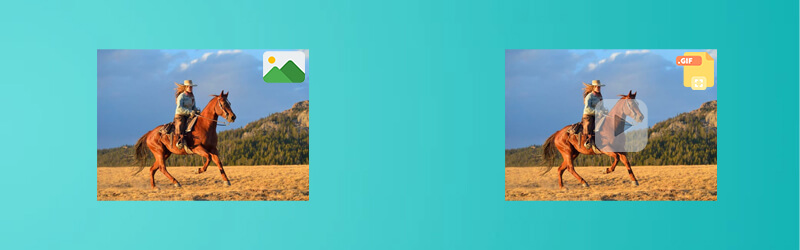

Bölüm 1. Mac ve Windows'ta Görüntülerden GIF Nasıl Yapılır
Vidmore Video Dönüştürücü Hareketsiz görüntülerden GIF yapmak için eksiksiz özelliklere sahip bir masaüstü uygulamasıdır. Farklı durumlar veya etkinlikler için kullanabileceğiniz hazır temalar var. İster komik bir GIF veya slayt gösterisi, ister bir doğum günü selamı ve hatta bir iş sunumu oluşturmanız gereksin. Bunların hepsi, aracın MV özelliğinin yardımıyla mümkündür. Aşağıda verilen adımları izleyerek tekliflerinin daha fazlasını keşfedin.
Artıları:
Hem Mac hem de Windows ile uyumludur.
Çok sayıda şık tema mevcuttur.
Gerçek zamanlı çıktı önizlemesi.
Eksileri:
GIF'e hareketli metin eklenemiyor.
Adım 1. Yazılımı başlatın
Programı kullanmaya başlamak için resmi web sitesinden edinmeniz gerekir. Bilgisayarınıza kurun ve aracı çalıştırın. Bundan sonra, şuraya gidin: MV sekmesi.
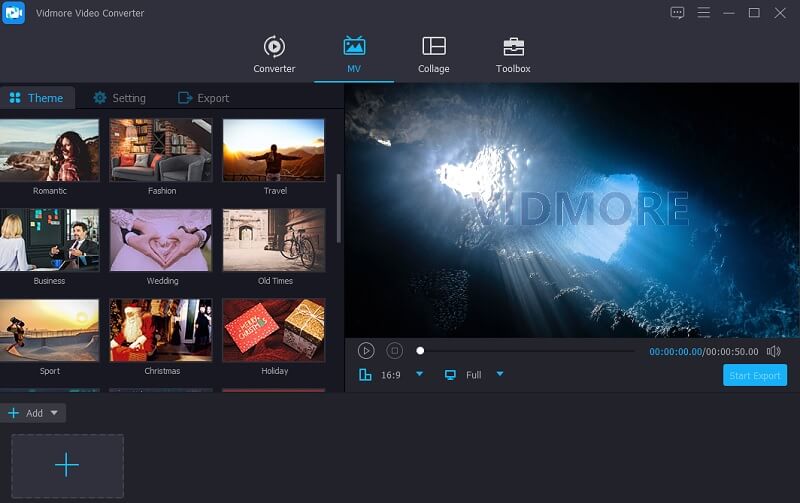
Adım 2. Görüntüleri içe aktarın
Altında MV sekmesinde, ihtiyacınız olan görüntüleri yükleyin. İstediğiniz görüntüleri bir klasörden içe aktarabilir veya tüm fotoğrafların kaydedildiği klasörün tamamını yükleyebilirsiniz.
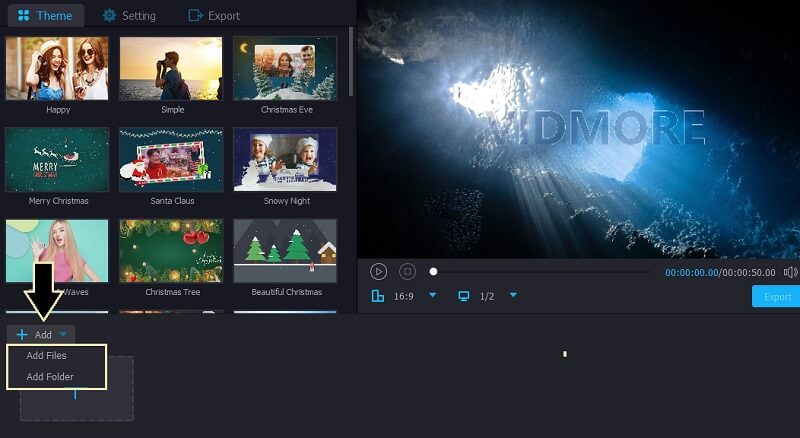
Adım 3. Resimleri düzenleyin
Ardından, taleplerinize en uygun mevcut temalar arasından seçim yapabilirsiniz. Alternatif olarak, fotoğrafları tek tek düzenleyebilir ve GIF'teki bir resmin süresini ayarlayabilirsiniz.
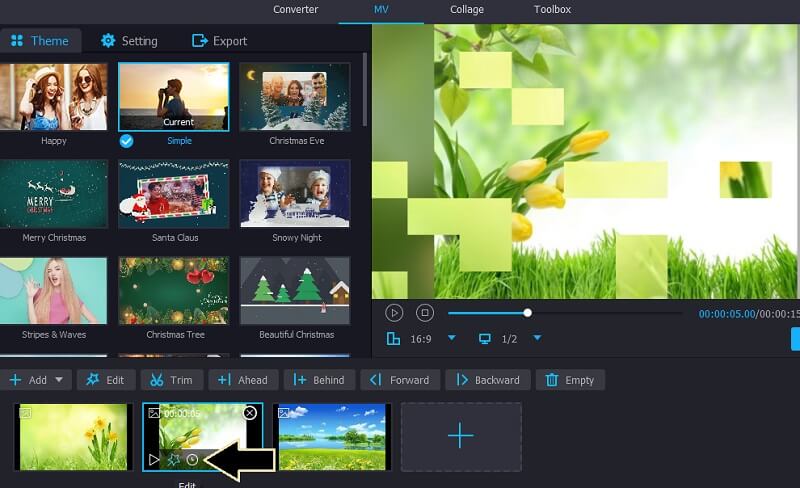
4. Adım. Görüntüleri GIF olarak kaydedin
Tıkla İhracat düğmesi ve farklı dışa aktarma seçeneklerini gösteren başka bir pencere görünecektir. Buradan, seçin GIF çıktı biçimi olarak, kare hızı, çözünürlükler, döngü animasyonu vb. gibi diğer bazı ayarları yapın. Son olarak, tıklayın Dışa Aktarmayı Başlat düğmesine basın ve önizlemeyi kontrol etmek için klasörü açın.
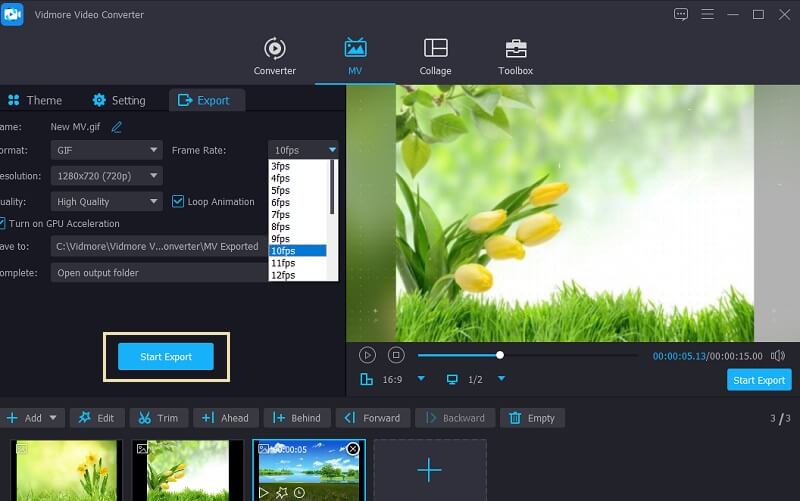
Bölüm 2. En İyi 5 Çevrimiçi Ücretsiz GIF Yapıcı
1.Ezgi
Çevrimiçi resimlerden animasyonlu GIF oluşturmanıza yardımcı olabilecek başka bir araç da Ezgif'tir. Bu uygulama hakkında çok iyi olan şey, HEIC görüntülerini desteklemesidir. Bununla birlikte, GIF oluşturmak için akıllı telefonunuzdan bir iPhone gibi görüntü yükleyebilirsiniz. Görüntüleri yükledikten sonra araç, görüntüleri en küçük resmin boyutuna benzer şekilde yeniden boyutlandırmayı önerir. Bu, GIF oranındaki resimlerin güzel ve hoş animasyonlu resimler üretmesini sağlayacaktır. Öte yandan, işte bu programı kullanma adımları.
Aşama 1. Ezgif'in web sitesini ziyaret edin ve GIF Maker seçeneğini seçin.
Adım 2. Tıkla Dosyaları Seç düğmesine basın ve ihtiyacınız olan resimleri yükleyin. Ardından, Bir GIF yükleyin ve oluşturun! Dosyaları yüklemek için düğmesine basın.
Aşama 3. İşlemden önce, resmi istediğiniz konuma sürükleyerek resimlerin sırasını değiştirebilirsiniz. Ardından, tıklayın GIF yap! buton.
4. adım. Tamamlandığında, animasyonlu GIF'in bir önizlemesi görünecektir. İndirmek için tıklamanız yeterli Kayıt etmek buton.
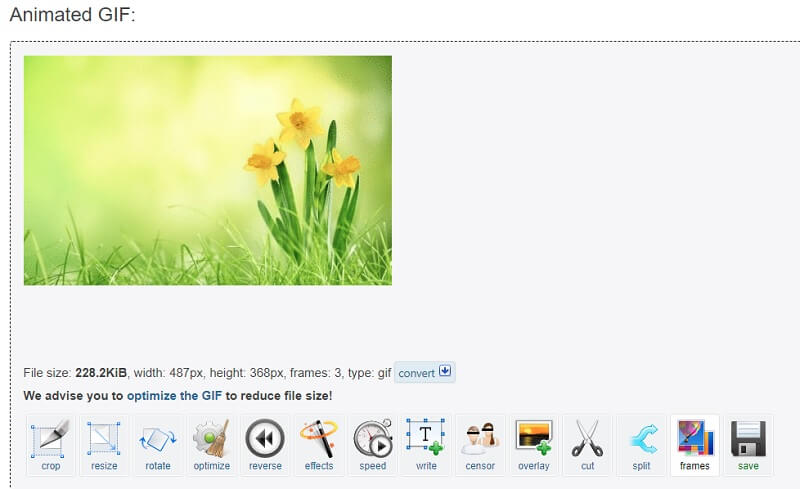
2. GIPHY Oluştur
Görüntülerden GIF yapmak için daha popüler bir çözüm, GIPHY Create adlı uygulamadır. Komik memler yapmaktan hoşlanan çevrimiçi kullanıcılar bu platforma çok aşinadır. Tepkiler, eğlence, spor, sanatçılar ve çok daha fazlası gibi farklı türleri kapsayan bir GIF kütüphanesidir. Ayrıca, daha sonra görüntülemek üzere favori GIF'inizi kaydedebilirsiniz. Bu aracı kullanarak hareketsiz görüntülerden GIF oluşturmayı öğrenmek için izlemeniz gereken adımlar listelenmiştir.
Aşama 1. GIPHY web sayfasına gidin ve Oluşturmak sayfanın menü bölümünden düğmesine basın.
Adım 2. GIF oluşturmak için GIF ilk seçenek budur ve sizden resim yüklemeniz istenecektir. Önce bir resim seçin. 2 resimden nasıl GIF yapılacağı için aşağıdaki linke tıklayabilirsiniz. Daha fazla resim ekle yüklenen resmin altına metin ekleyerek düzenleyin, animasyona tıklayarak Süslemeye Devam Et buton.
Aşama 3. Memnun kaldığınızda, tıklayın Yüklemeye Devam Et düğmesinin ardından GIPHY'ye yükle buton. Ne yazık ki, GIF'i yalnızca sosyal platformlarda paylaşabilirsiniz, ancak GIF'leri indirmenin bir yolunu sağlamaz.
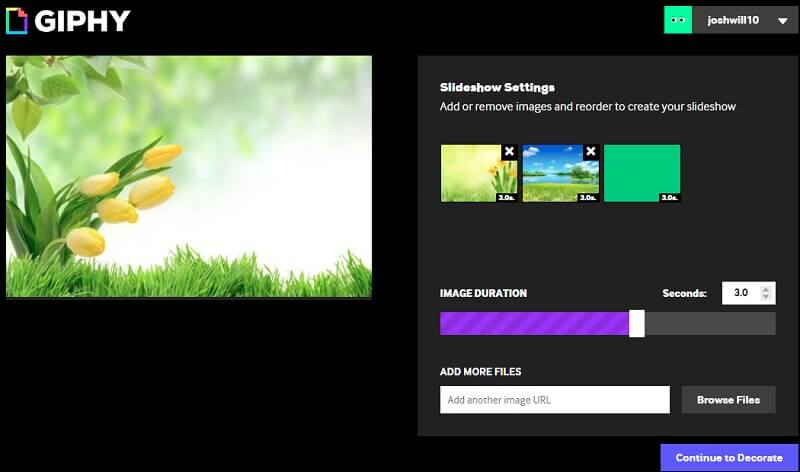
3. Görsel Çevirme
Çevrimiçi çözümler listesi için elimizdeki son giriş Imgflip. İşlevlerinden biri, hareketsiz görüntülerden GIF oluşturmanıza izin veren GIF Maker'dır. Resim yüklemenin iki yolu vardır. İlk yöntem, normalde sabit sürücünüzden nasıl yükleyeceğinizdir. Diğeri ise URL'yi bir video görüntüsüne kopyalamaktır. Bununla birlikte, resimlerin gecikmesini, ekrana sığdırılmasını ve çok daha fazlasını ayarlayabilirsiniz. Bu çevrimiçi uygulama ile resimlerden GIF animasyonu yapmak için izlenmesi gereken oldukça kolay adımlar var.
Aşama 1. Her şeyden önce, Imgflip'in resmi sitesine erişin. Tıkla Oluşturmak açılır listeyi seçin ve seçin GIF yap.
Adım 2. Başka bir pencereye yönlendirileceksiniz. Şimdi geçiş yap GIF'e Görüntüler paneli ve ardından resimlerinizi yükleyin. Basitçe tıklayın Resimleri Yükle Dosyaları yüklemek için düğmesine basın.
Aşama 3. Görev gerçekleşmeden önce gecikme, genişlik, sığdırma yöntemi ve diğer çıktı seçenekleri için parametreleri ayarlayabilirsiniz.
4. adım. Son olarak, GIF oluştur düğmesi, ardından .gif'i indirin Oluşturduğunuz GIF'in bir kopyasını almak için düğmesine basın.
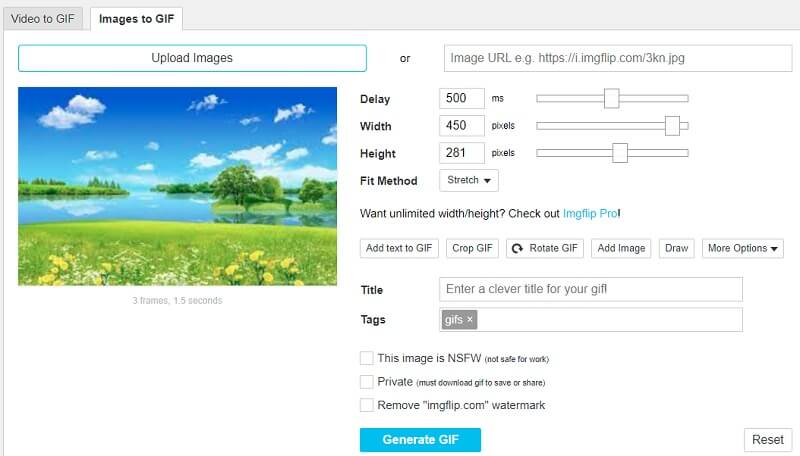
Bölüm 3. Photoshop'ta Görüntülerden GIF Nasıl Yapılır
Gelişmiş rötuşlarla görüntüleri manipüle etmek söz konusu olduğunda, Photoshop rakipsizdir. Bu aracı kullanarak hareketsiz görüntülerden yüksek kaliteli bir GIF oluşturabilirsiniz. Bunun yanı sıra, sıfırdan bir GIF oluşturmak istiyorsanız bu da idealdir. Bu, onları animasyonlu bir GIF'e dönüştürmek için eskiz veya çizim yapanlar için harika. Bu notta, Photoshop'ta durağan görüntülerden nasıl GIF yapılacağı aşağıda açıklanmıştır.
1. Adım. Fotoğrafları yükleyin
Her şeyden önce, PC'nizde Photoshop uygulamasını başlatın ve ihtiyacınız olan fotoğrafları içe aktarın. Bunu yapmak için menüyü açın Dosya ve şuraya git Kodlar&#gt; Dosyaları Yığına Yükle. Ardından, klasörden resimlere göz atın ve seçin. O zamana kadar, resimler altında bulunan araca yüklenecektir. Katmanlar Bölüm.
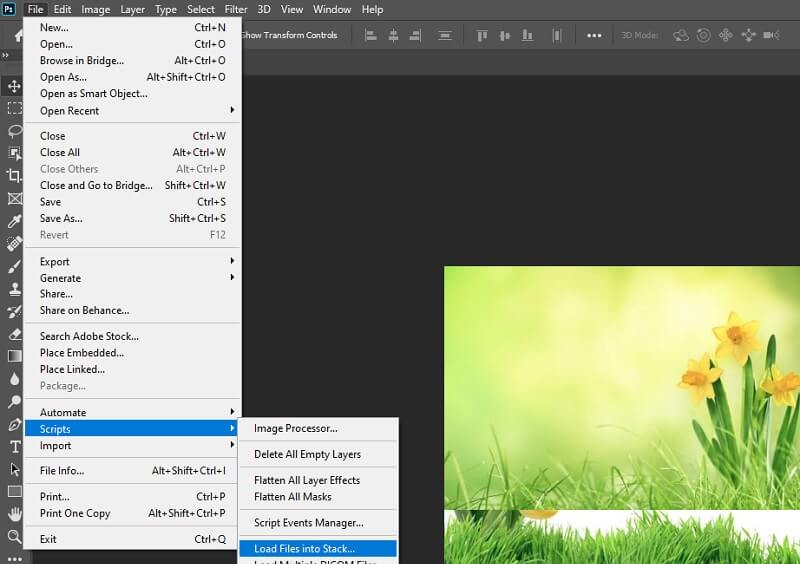
2. Adım. Zaman çizelgesi paneline erişin
İşlemi başlatmak için tıklayın Pencere ve aç Zaman çizelgesi Menü. Arayüzün altında, Video Zaman Çizelgesi Oluştur seçenek. Açılır menüyü tıklayın ve seçin Video Animasyonu Oluşturun.
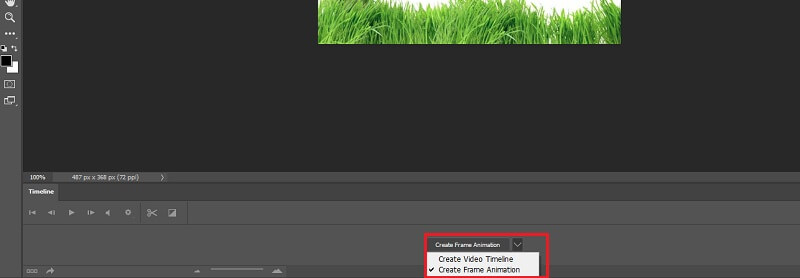
Adım 3. Her katmanı bir animasyon karesine dönüştürün
Artık her katmanı bir animasyon karesine dönüştürmeye hazırsınız. Zaman Çizelgesi Paneli ile ilişkili menü simgesine tıklayın ve ardından Katmanlardan Çerçeveler Yapın. Daha sonra fotoğraflar çerçevelere dönüştürülecek ve Katmanlar Bölüm. Neredeyse oradasın. Bir görüntü dizisinden GIF yapmak için Photoshop kullanmak biraz zor ama buna değer.
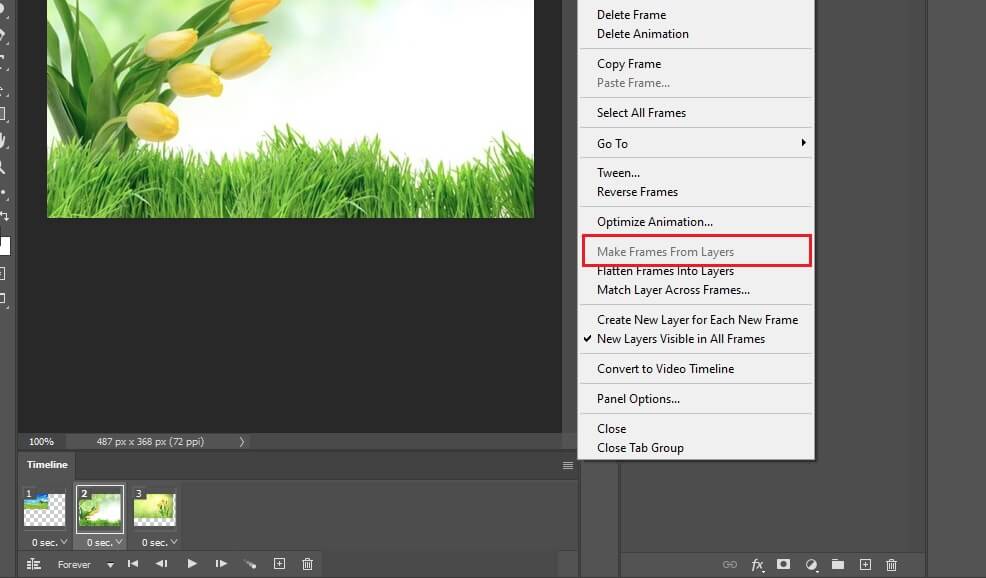
Adım. 4 Döngü ayarlarını ve çerçeve uzunluğunu ayarlayın
Fotoğraflarınızı GIF'e dönüştürmeden önce çerçeve uzunluğu ve döngü ayarlarını istediğiniz gibi değiştirebilirsiniz. Hangi kullanım durumunda olursa olsun çerçeve uzunluğu için tatlı nokta 0,5 ile 1 saniye arasındadır. Varsayılan olarak, döngü ayarları için bir kez, 3 kez ve sonsuza kadar arasında seçim yapabilirsiniz. Çerçevelerin altında, döngü ayarlarını açın ve belirtilen seçeneklerden birini seçin.
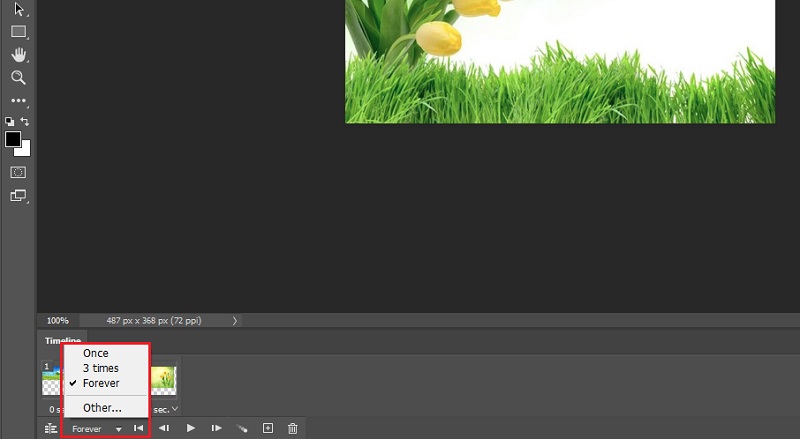
Adım 5. Çerçeveleri GIF olarak dışa aktarın
Döngü ayarlarından ve çerçeve uzunluğundan memnun kaldığınızda, artık çerçeveleri GIF olarak kaydedebilirsiniz. Bunu yapmak için şuraya gidin: Dosya&#gt; İhracat&#gt; Web için Kaydet(Eski)... GIF'in ön ayarını değiştirebileceğiniz bir diyalog kutusu belirecektir. Ardından Kayıt etmek Tüm değişiklikleri yürütmek ve yaptığınız GIF'in çıktısının bir kopyasını almak için düğmesine basın. İsteğe bağlı olarak, daha fazla düzenlemek ve Photoshop'ta görüntülerden GIF oluşturma hakkında daha fazla bilgi edinmek için .psd dosyası olarak kaydedebilirsiniz.
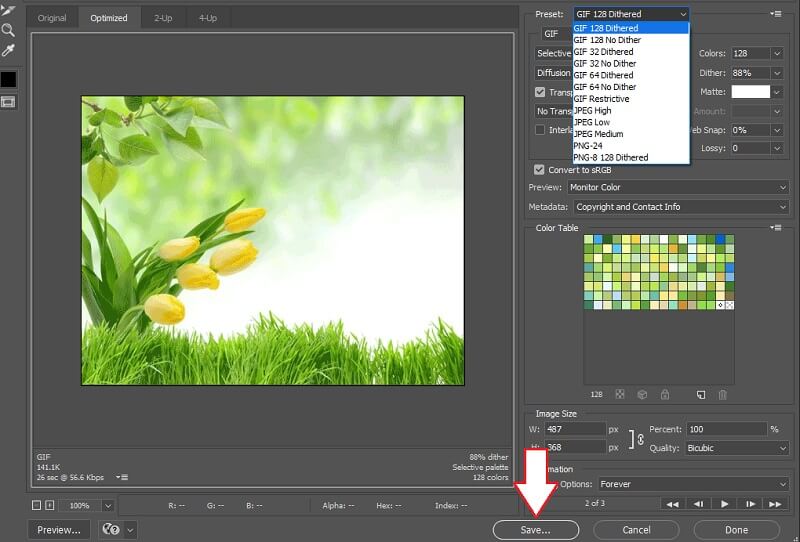
Bölüm 4. Görüntülerden GIF Yapmaya İlişkin SSS
Herhangi bir fotoğraftan GIF yapabilir miyim?
Evet ve hayır. Bu, kullanacağınız GIF oluşturucuya bağlı olarak değişebilir. Tüm görüntü biçimlerini destekliyorsa, büyük olasılıkla herhangi bir fotoğraftan bir GIF oluşturabileceksiniz. HEIC görüntü formatlarını söyleyin. GIF oluşturucu bu görüntü biçimini desteklemedikçe, bu görüntülerden GIF oluşturamazsınız.
Bir GIF ses efektleri içerebilir mi?
Ne yazık ki GIF'ler, ses efektleri içeremeyen görüntü biçimleridir. Hem video hem de ses içerebilen videoların aksine.
Bir videodan GIF'leri nasıl yaparsınız?
Kullanabileceğiniz birçok yazılım var. Kullanabileceğiniz bir masaüstü uygulaması yukarıda zaten belirtilmiştir. Araç, Windows veya Mac'te görüntülerden GIF oluşturma özelliğine ek olarak videoları GIF'lere dönüştürmek için kullanabileceğiniz Vidmore Video Convert olarak adlandırılır.
Sonuç
Görüntülerden GIF oluşturmak göründüğü kadar karmaşık değildir. İhtiyacınız olan tek şey bu işi yapmak için doğru alet. Gerçekten de, çevrimiçi çözümler oldukça uygundur. Ancak, eksiksiz bir özellik setine sahip kapsamlı bir araç arıyorsanız, resimlerden GIF yap, bir masaüstü daha değerli olmalıdır.


